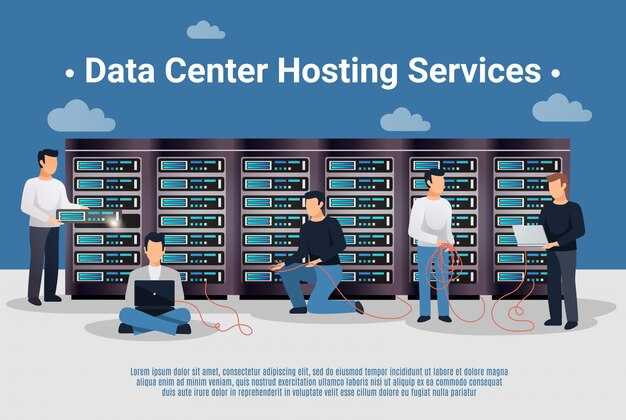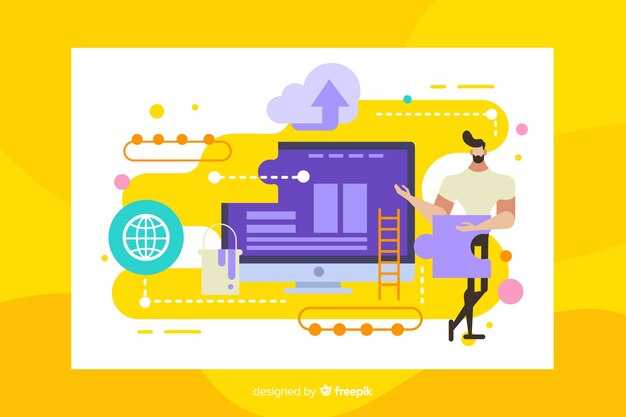Для сохранения данных в файл используйте встроенную функцию open(). Она позволяет открыть файл в нужном режиме: для записи, чтения или добавления. Например, чтобы создать новый файл и записать в него текст, передайте аргумент ‘w’.
После открытия файла вызовите метод write() для добавления данных. Не забудьте закрыть файл с помощью close(), чтобы сохранить изменения и освободить ресурсы. Для упрощения работы используйте конструкцию with, которая автоматически закроет файл после выполнения блока кода.
Если нужно сохранить несколько строк, используйте метод writelines() или добавьте символ переноса строки ‘
‘ в каждую строку перед записью. Для работы с бинарными данными, например изображениями, откройте файл в режиме ‘wb’.
Чтобы добавить данные в существующий файл без удаления его содержимого, используйте режим ‘a’. Это особенно полезно для логов или накопления информации. Для чтения и записи одновременно подойдет режим ‘r+’.
Сохранение текстовых данных в файл
Используйте функцию open() для создания или открытия файла. Укажите имя файла и режим записи, например, 'w' для перезаписи или 'a' для добавления данных. После работы с файлом обязательно закройте его методом close() или используйте конструкцию with, чтобы автоматически закрыть файл после завершения операций.
Пример записи текста в файл:
with open('example.txt', 'w') as file:
file.write('Этот текст будет сохранен в файле.')Если нужно записать несколько строк, используйте метод writelines(), передав список строк. Каждая строка должна заканчиваться символом новой строки, чтобы сохранить форматирование.
Пример записи нескольких строк:
lines = ['Первая строка
', 'Вторая строка
', 'Третья строка
']
with open('example.txt', 'w') as file:
file.writelines(lines)Для работы с текстом в кодировке, отличной от стандартной, укажите параметр encoding в функции open(). Например, для UTF-8 используйте encoding='utf-8'.
Пример с указанием кодировки:
with open('example.txt', 'w', encoding='utf-8') as file:
file.write('Текст в кодировке UTF-8.')Проверяйте наличие файла перед записью, чтобы избежать случайной перезаписи. Используйте модуль os для проверки существования файла.
Пример проверки файла:
import os
if not os.path.exists('example.txt'):
with open('example.txt', 'w') as file:
file.write('Файл создан и записан.')
else:
print('Файл уже существует.')Выбор формата файла для текстовых данных
Для текстовых данных используйте формат TXT, если требуется простое хранение без структуры. TXT подходит для хранения неформатированного текста, он легко читается и редактируется в любом текстовом редакторе.
Если данные содержат структурированную информацию, например таблицы или списки, выберите CSV. CSV позволяет разделять данные запятыми или другими разделителями, что упрощает импорт в программы для работы с таблицами, такие как Excel или Google Sheets.
- JSON – подходит для хранения сложных структур данных, таких как словари или списки. JSON легко читается программами и людьми, поддерживает вложенные структуры.
- XML – используйте для данных с иерархической структурой. XML подходит для обмена данными между системами, но требует больше места из-за тегов.
Для документов с форматированием, таких как отчеты или письма, выбирайте DOCX или ODT. Эти форматы сохраняют шрифты, стили и изображения, но требуют специализированных программ для редактирования.
Если вам нужно сохранить данные для веб-приложений, рассмотрите формат HTML. HTML позволяет встраивать текст, изображения и ссылки, что делает его удобным для отображения в браузерах.
Выбор формата зависит от задачи. Для простоты и универсальности – TXT, для структуры – CSV или JSON, для форматирования – DOCX или HTML.
Создание и запись в текстовый файл
Чтобы создать текстовый файл и записать в него данные, используйте функцию open() с режимом 'w'. Этот режим создает файл, если он не существует, или перезаписывает его содержимое, если файл уже есть. Например:
with open('example.txt', 'w') as file:
file.write('Привет, это пример текста!')
Если нужно добавить текст в существующий файл, замените режим 'w' на 'a'. Это позволит дописать данные в конец файла без удаления предыдущего содержимого:
with open('example.txt', 'a') as file:
file.write('
Добавляем новую строку.')
Для записи нескольких строк используйте метод writelines(), передавая список строк. Каждая строка будет записана в файл последовательно:
lines = ['Первая строка
', 'Вторая строка
', 'Третья строка
']
with open('example.txt', 'w') as file:
file.writelines(lines)
Чтобы избежать ошибок, всегда работайте с файлами внутри блока with. Это гарантирует, что файл будет автоматически закрыт после завершения операций.
| Режим | Описание |
|---|---|
'w' |
Создание или перезапись файла. |
'a' |
Добавление данных в конец файла. |
'r' |
Чтение файла (по умолчанию). |
Для работы с текстовыми файлами в кодировке UTF-8 укажите параметр encoding='utf-8' при открытии файла. Это особенно полезно для записи текста на русском языке:
with open('example.txt', 'w', encoding='utf-8') as file:
file.write('Пример текста на русском языке.')
Чтение данных из текстового файла
Откройте файл с помощью функции open(), указав путь к файлу и режим чтения. Например, file = open(‘data.txt’, ‘r’). Используйте метод read(), чтобы получить содержимое файла в виде строки. Если файл большой, применяйте readline() для построчного чтения или readlines() для получения списка строк.
Для автоматического закрытия файла после работы используйте конструкцию with: with open(‘data.txt’, ‘r’) as file:. Это предотвратит утечку ресурсов и ошибки, связанные с незакрытыми файлами.
Обрабатывайте данные сразу после чтения. Например, разделите строки с помощью split() или преобразуйте числа в целочисленный тип с помощью int(). Если файл содержит JSON, используйте модуль json для парсинга.
Проверяйте наличие файла перед чтением с помощью модуля os.path.exists(), чтобы избежать ошибок. Если файл отсутствует, создайте его или выведите сообщение об ошибке.
Работайте с кодировкой файла, если текст содержит нестандартные символы. Укажите кодировку в параметре encoding функции open(), например, encoding=’utf-8′.
Работа с форматами данных: JSON и CSV
Для сохранения структурированных данных в Python чаще всего используют форматы JSON и CSV. Каждый из них подходит для своих задач и имеет свои особенности.
JSON (JavaScript Object Notation) идеален для хранения сложных структур, таких как словари или списки. Чтобы сохранить данные в JSON-файл, используйте модуль json:
- Импортируйте модуль:
import json. - Создайте данные, например, словарь:
data = {"name": "Alice", "age": 25}. - Откройте файл для записи:
with open("data.json", "w") as file. - Запишите данные:
json.dump(data, file).
Для чтения JSON-файла используйте json.load():
- Откройте файл:
with open("data.json", "r") as file. - Загрузите данные:
data = json.load(file).
CSV (Comma-Separated Values) подходит для табличных данных. Для работы с CSV используйте модуль csv:
- Импортируйте модуль:
import csv. - Создайте данные, например, список списков:
data = [["name", "age"], ["Alice", 25], ["Bob", 30]]. - Откройте файл для записи:
with open("data.csv", "w", newline="") as file. - Создайте объект writer:
writer = csv.writer(file). - Запишите данные:
writer.writerows(data).
Для чтения CSV-файла используйте csv.reader():
- Откройте файл:
with open("data.csv", "r") as file. - Создайте объект reader:
reader = csv.reader(file). - Прочитайте данные:
for row in reader: print(row).
Если данные содержат заголовки, удобнее использовать csv.DictReader и csv.DictWriter. Эти инструменты позволяют работать с данными как со словарями, что упрощает обработку.
Выбор формата зависит от ваших задач: JSON для сложных структур, CSV для таблиц. Оба формата легко интегрируются с Python и поддерживаются большинством программ.
Сохранение данных в формате JSON
Для сохранения данных в формате JSON используйте модуль json, встроенный в Python. Сначала подготовьте данные в виде словаря или списка, затем вызовите функцию json.dump() для записи в файл. Например:
import json
data = {
"name": "Иван",
"age": 30,
"city": "Москва"
}
with open("data.json", "w", encoding="utf-8") as file:
json.dump(data, file, ensure_ascii=False, indent=4)
Параметр ensure_ascii=False позволяет корректно сохранять кириллицу, а indent=4 добавляет отступы для удобного чтения файла.
Если нужно сохранить данные в виде строки, используйте json.dumps(). Это полезно, например, для передачи данных через API или их логирования:
json_string = json.dumps(data, ensure_ascii=False, indent=4)
print(json_string)
Для чтения данных из JSON-файла используйте json.load(). Откройте файл и передайте его в функцию:
with open("data.json", "r", encoding="utf-8") as file:
loaded_data = json.load(file)
print(loaded_data)
Формат JSON поддерживает вложенные структуры, такие как списки внутри словарей. Это делает его гибким инструментом для работы с разнообразными данными. Убедитесь, что ваши данные сериализуемы – они должны состоять из базовых типов, таких как строки, числа, списки и словари.
Если вы работаете с большими объемами данных, используйте параметр separators в json.dump(), чтобы минимизировать размер файла:
json.dump(data, file, ensure_ascii=False, separators=(',', ':'))
Этот подход убирает лишние пробелы, делая файл более компактным.
Чтение данных из JSON-файла
Для чтения данных из JSON-файла используйте модуль json, встроенный в Python. Откройте файл с помощью функции open(), а затем загрузите данные с помощью json.load().
Пример:
import json
with open('data.json', 'r', encoding='utf-8') as file:
data = json.load(file)
Этот код открывает файл data.json в режиме чтения и загружает его содержимое в переменную data. Убедитесь, что файл существует и имеет корректный JSON-формат, иначе возникнет ошибка.
Если JSON-файл содержит строку, а не объект, используйте json.loads() для преобразования строки в Python-объект:
json_string = '{"name": "John", "age": 30}'
data = json.loads(json_string)
После загрузки данных вы можете работать с ними как с обычными словарями или списками. Например, чтобы получить значение по ключу:
print(data['name']) # Выведет: John
Если файл содержит большой объем данных, используйте json.JSONDecoder() для пошаговой обработки. Это поможет избежать перегрузки памяти.
Для обработки ошибок добавьте блок try-except:
try:
with open('data.json', 'r', encoding='utf-8') as file:
data = json.load(file)
except json.JSONDecodeError:
print("Ошибка: файл содержит некорректный JSON.")
except FileNotFoundError:
print("Ошибка: файл не найден.")
Этот подход обеспечивает безопасное чтение данных и обработку возможных ошибок.
Сохранение данных в формате CSV
Для записи данных в CSV-файл используйте модуль csv, который встроен в Python. Создайте файл с помощью функции open и передайте его в объект csv.writer. Например, чтобы сохранить список списков, выполните следующие шаги:
Сначала подготовьте данные. Допустим, у вас есть таблица с информацией о пользователях: data = [["Имя", "Возраст", "Город"], ["Алексей", 30, "Москва"], ["Мария", 25, "Санкт-Петербург"]].
Откройте файл в режиме записи: with open("users.csv", "w", newline="", encoding="utf-8") as file. Параметр newline="" предотвращает добавление лишних пустых строк, а encoding="utf-8" обеспечивает корректное отображение символов.
Создайте объект csv.writer и запишите данные: writer = csv.writer(file); writer.writerows(data). Метод writerows сохраняет все строки таблицы за один раз.
Если нужно добавить данные в существующий файл, откройте его в режиме "a" (добавление): with open("users.csv", "a", newline="", encoding="utf-8") as file. Затем используйте writer.writerow(["Иван", 28, "Казань"]) для добавления новой строки.
Для работы с данными в виде словарей используйте csv.DictWriter. Укажите заголовки столбцов в параметре fieldnames и вызовите метод writeheader, чтобы добавить их в файл. Например: writer = csv.DictWriter(file, fieldnames=["Имя", "Возраст", "Город"]); writer.writeheader().
После этого запишите строки с помощью writer.writerow({"Имя": "Анна", "Возраст": 22, "Город": "Екатеринбург"}). Это удобно, если данные представлены в виде словарей, где ключи соответствуют заголовкам столбцов.
Проверьте содержимое файла после записи, чтобы убедиться, что данные сохранены корректно. Если файл открывается в программе вроде Excel, убедитесь, что кодировка и разделители отображаются правильно.
Чтение данных из CSV-файла
Для чтения данных из CSV-файла в Python используйте модуль csv. Этот модуль предоставляет удобные функции для работы с файлами в формате CSV. Начните с открытия файла с помощью функции open(), указав путь к файлу и режим чтения ‘r’.
Пример кода для чтения CSV-файла:
import csv
with open('data.csv', 'r', newline='', encoding='utf-8') as file:
reader = csv.reader(file)
for row in reader:
print(row)
Если CSV-файл содержит заголовки, используйте csv.DictReader, чтобы преобразовать строки в словари. Это упрощает доступ к данным по именам столбцов.
with open('data.csv', 'r', newline='', encoding='utf-8') as file:
reader = csv.DictReader(file)
for row in reader:
print(row['column_name'])
Для обработки данных с разделителями, отличными от запятой, укажите параметр delimiter в функции csv.reader. Например, для файла с разделителем табуляции:
with open('data.tsv', 'r', newline='', encoding='utf-8') as file:
reader = csv.reader(file, delimiter='t')
for row in reader:
print(row)
Чтобы избежать ошибок при чтении файлов с различными кодировками, всегда указывайте параметр encoding. Для файлов на русском языке часто используется кодировка ‘utf-8’ или ‘windows-1251’.
Если данные содержат кавычки или специальные символы, модуль csv автоматически обработает их корректно. Для настройки поведения кавычек используйте параметр quotechar.